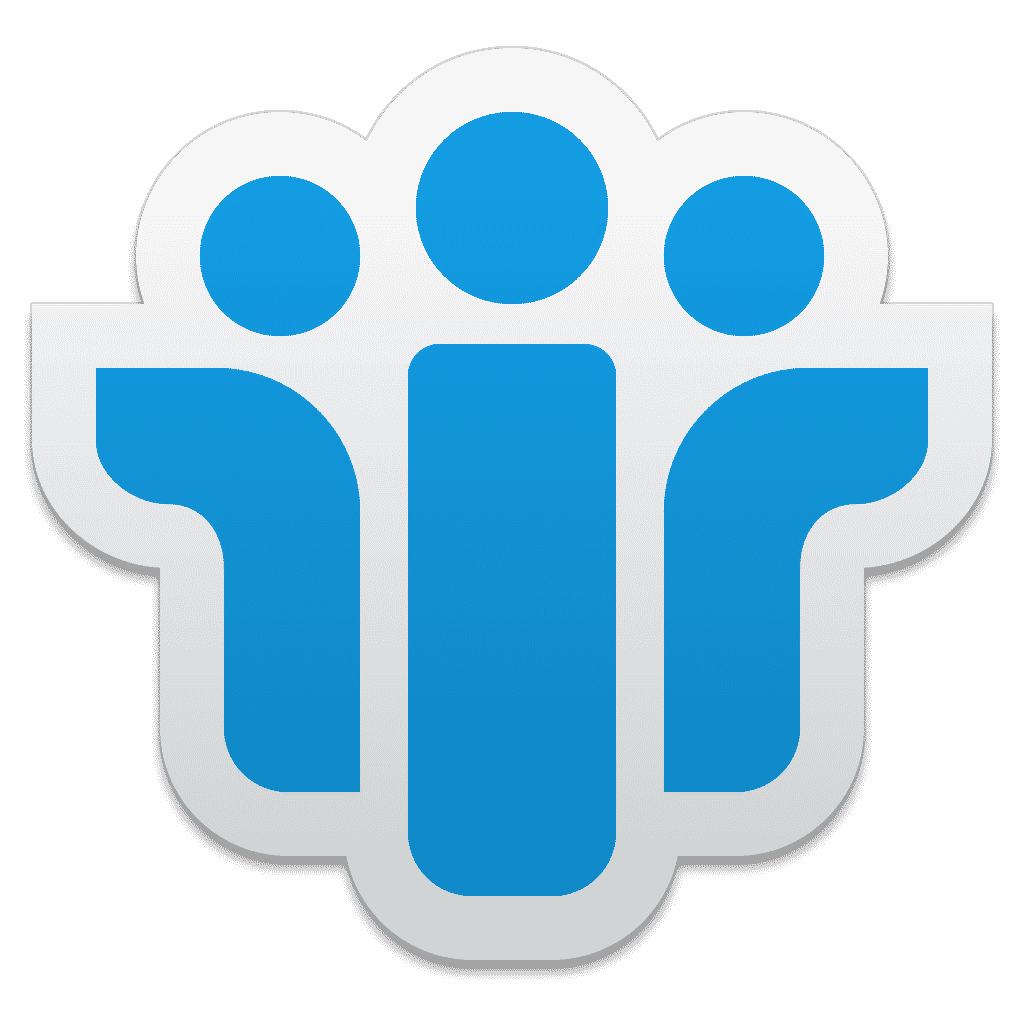記憶域の不足に不満を抱いているWindowsユーザーは、その原因が見慣れないスタンドアロンファイルであり、拡張子が比較的不明であることに気付く場合があります。. その目的は何ですか, あなたはそれを取り除くことができますか? 結局, 独身者 NSTファイル いくつかを占めることがあります ギガバイトにより大きな速度低下. この記事は、ユーザーの頭に浮かぶいくつかの重要な質問に対処します.
Outlook NSTファイルの定義
NSTは、MS Outlookでのデータの保存に使用される固有の拡張機能です. これまでのメールクライアントバージョンに存在します。 2016. あなたは他の2つのタイプに精通しているかもしれません. PST ファイル拡張子 と OST ファイル拡張子. これらもデータを保存しますが、種類は異なります. すべてのOutlookファイルタイプのうち, NSTはおそらく最も不明瞭です.
Outlookとは 2016 Nstファイル?
NST いつでも現れる 事務所 365 メールクライアントで設定されている. 基本的に, 同期されたローカルレプリカです 事務所 365 別のファイル. キャッシュされたコピーは、専用のグループストレージテーブルファイルに配置されます。. 同期が終了したら, あなたが使用することができます 事務所 365 インターネットにアクセスできないグループ. グループストレージの内容は、次のように省略されます。 GST ファイルとその拡張子は .NST.
内容はグループ会話とカレンダーのみです. のサイズ GST ファイルはスライダーを介して管理されます. NST と類似しています OST メールへのオフラインアクセスを開き、2つは同じ物理フォルダにあります.
2番目の関数はアドインとして. これにより IBMノート インターネットアクセスがない場合に使用する. この場合, 収納内容は備考, メッセージ, アドレス, カレンダー, およびその他の機能.
Outlook .NSTファイルの場所?
すでに述べたように, あなたはそれがあなたのOSTファイルを保持するのと同じ場所でそれを見つけることは確実です. 正確なパスは、Windowsソフトウェアのバージョンによって異なります. XP以降のバージョンのユーザーは、独自の経路を持っています。. あなたはシーケンスを見つけることができます 事務所 365 身分証明書 – Select Data File Properties – Advanced – Advanced tab – Outlook Data Settings.
Outlookデータファイル.NSTの消去は意味がありますか?
機能があいまいな巨大ファイルを見たとき, 自然な衝動はそれを抹消することです. 問題のファイルがハードドライブを詰まらせる可能性があることは事実です. それにもかかわらず, 根本的な対策はあなたをどこにも連れて行く. Here is why…
これで、ファイルがOfficeに不可欠であることは明らかです。 365 団体. 関数にリンクする唯一の方法は、対応するNSTファイルを生成することです。, これは、 Exchangeキャッシュモード. そうでなければ, オフラインでのグループの関与は単に不可能です. ローカルコピーは、グループドキュメントライブラリを開くためのものです。.
しかし、これらのグループは何ですか? このMicrosoftサービスは、あらゆる種類のチーム作業に最適です. ユーザーは文書で簡単に共同作業できます, スプレッドシートに記入する, ミーティングのスケジュール, など. 当然, これには電子通信も含まれます.
最終的に, あなたが一掃する場合 NST ファイル, 再び現れます. これは単にシステムが動作する方法です. 面倒なストレージを完全になくす唯一の方法は、Outlookプロファイルを完全に削除することです.
OutlookのNSTファイルの生成方法
そのようなファイルをビルドする唯一の方法は、Officeのセットアップを経由することです 365. Microsoftアカウント情報に基づいて自動的に生成されます. 以下は、新しいNSTファイルを生成するシーケンスです。.
- メールクライアントを実行する.
- 召喚 アカウントの追加ウィザード, あなたのオフィスを指定する 365 電子メールID.
- パスワードを入力してヒット わかりました さらに進む.
- 「アカウントの設定が完了しました」ウィザードがポップアップしたら, クリック わかりました 確定します.
- プログラムがアカウントに保存されているすべてのメールデータを取得するまで待ちます. The larger the volume – the longer the retrieval.
破損したNSTへの対処
時々, ファイルが破損している可能性があります, ローカルマシンに存在する. これが誤動作の原因です. 問題を修正するには, 以下に概説するシーケンスに従ってください. 基本的には, あなたはコピーを作成します, 拡張機能を変更し、回復ソフトウェアを介してデータを回復する.
- クライアントも関連プロセスも実行されていないことを確認してください.
- 破損したファイルの場所に向かいます (前の段落を参照).
- 右クリックしてコピー.
- Make sure the copy is stored elsewhere – e.g., デスクトップ上.
- プロパティを右クリック.
- .NST拡張子を.OSTに置き換えます.
- OSTまたはPST回復ソフトウェアを起動する.
- コピーしたファイルを選択し、回復プロセスを起動します.
- コンテンツプレビューでフォルダーを選択する (必要なすべてのNSTロケーションにチェックを入れます). これらは修正後に再度保存する必要があります.
- 修復されたNSTデータを保存する形式を指定します.
- 宛先フォルダを指定してください.
- 完了するプロセスに適切なボタンを押します.
NSTは、Outlookクライアントの多くのバージョンのストレージファイルの特別な拡張機能です. ファイルはしばしば重いですが, 削除しても意味がありません. グリッチの原因となる破損の問題は、リカバリユーティリティを通じて手動で解決されます.